使用Excel进行数据统计表格的步骤包括:选择合适的数据类型、使用公式和函数、创建数据透视表、应用图表和图形。本文将详细介绍这些步骤中的每一个,帮助您在Excel中创建专业的统计表格。
一、选择合适的数据类型
在Excel中创建数据统计表格的第一步是确保数据类型的选择正确。Excel支持多种数据类型,包括文本、数值、日期和时间等。选择正确的数据类型可以确保后续分析和计算的准确性。
1. 数据输入
确保输入的数据格式正确。例如,如果要统计销售数据,日期应使用日期格式,销售额应使用数值格式。您可以在输入数据时直接设置格式,或者在数据输入完成后统一进行格式调整。
2. 数据验证
使用Excel的数据验证功能可以确保输入的数据符合预期。例如,可以限制某一列只能输入特定范围内的数值,或者只能输入特定格式的日期。这样可以减少数据错误,提高统计结果的准确性。
二、使用公式和函数
Excel强大的公式和函数功能是进行数据统计的核心工具。熟练使用这些工具可以极大地提高数据处理效率和准确性。
1. 基本公式
基本公式如求和(SUM)、平均值(AVERAGE)、最大值(MAX)和最小值(MIN)等是数据统计中最常用的工具。通过这些公式,可以快速获得数据的基本统计信息。
2. 复杂函数
Excel中还有许多复杂函数,如VLOOKUP、HLOOKUP、IF、SUMIF、COUNTIF等,这些函数可以帮助您进行更复杂的统计和分析。例如,SUMIF函数可以根据特定条件对数据进行求和,COUNTIF函数可以统计满足特定条件的单元格数量。
举例:
假设您有一组销售数据,需要统计每个月的总销售额,可以使用SUMIF函数:
=SUMIF(A:A, "January", B:B)
其中,A列是月份,B列是销售额。
三、创建数据透视表
数据透视表是Excel中功能强大且灵活的数据分析工具,可以帮助您快速汇总、分析和展示数据。
1. 插入数据透视表
选择数据区域,点击“插入”菜单,选择“数据透视表”。在弹出的对话框中选择数据源和放置位置,然后点击“确定”。
2. 配置数据透视表
在数据透视表字段列表中,您可以选择需要的字段并将其拖动到行、列、值和筛选区域。通过调整这些字段的位置和配置,可以快速生成各种统计报表。
举例:
假设您有一组销售数据,包括销售员、产品和销售额。您可以将销售员字段拖动到行区域,将产品字段拖动到列区域,将销售额字段拖动到值区域,这样就可以生成一个销售员和产品的交叉表,展示每个销售员销售每种产品的总额。
四、应用图表和图形
为了更直观地展示统计结果,您可以在Excel中使用各种图表和图形工具。
1. 插入图表
选择数据区域,点击“插入”菜单,选择所需的图表类型,如柱形图、折线图、饼图等。Excel会自动生成图表,您可以根据需要调整图表的样式和格式。
2. 图表定制
Excel提供了丰富的图表定制选项,您可以调整图表的颜色、字体、标签、轴线等。通过这些定制选项,可以使图表更加美观和易于理解。
举例:
假设您有一组季度销售数据,可以插入一个折线图来展示每个季度的销售趋势。通过调整折线图的样式和格式,可以使销售趋势更加清晰。
五、数据清洗和预处理
在进行数据统计之前,数据清洗和预处理是必不可少的步骤。数据清洗包括删除重复数据、处理缺失值、纠正错误数据等,确保数据的准确性和一致性。
1. 删除重复数据
在Excel中,您可以使用“数据”菜单下的“删除重复项”功能,快速删除重复数据。选择需要检查的列,点击“删除重复项”,Excel会自动识别并删除重复的数据。
2. 处理缺失值
缺失值是数据统计中的常见问题。可以使用多种方法处理缺失值,如删除包含缺失值的记录、用均值或中位数填补缺失值、使用插值法估算缺失值等。
举例:
假设您有一组销售数据,其中某些记录缺失销售额,可以使用AVERAGE函数计算销售额的平均值,然后用平均值填补缺失值:
=IF(ISBLANK(B2), AVERAGE(B:B), B2)
其中,B列是销售额。
六、数据可视化
数据可视化是数据统计的重要组成部分,通过图表和图形展示数据,可以使统计结果更加直观和易于理解。
1. 条形图和柱形图
条形图和柱形图是最常用的数据可视化工具,适用于展示分类数据和数值数据。通过条形图和柱形图,可以直观地比较不同分类的数值大小。
2. 饼图和圆环图
饼图和圆环图适用于展示数据的组成部分和比例。通过饼图和圆环图,可以直观地展示数据中各部分所占的比例和相对关系。
举例:
假设您有一组销售数据,包括各产品类别的销售额,可以使用饼图展示各产品类别的销售额占比。选择数据区域,点击“插入”菜单,选择饼图类型,Excel会自动生成饼图。
七、自动化和宏功能
Excel的自动化和宏功能可以帮助您提高数据统计的效率,减少重复性工作。
1. 使用公式自动化
通过使用Excel的公式和函数,可以实现数据统计过程的自动化。例如,使用IF函数可以根据特定条件自动计算结果,使用VLOOKUP函数可以自动查找和匹配数据。
2. 使用宏录制和VBA编程
Excel的宏录制和VBA编程功能可以进一步提高数据统计的自动化程度。通过录制宏,可以记录一系列操作并自动执行。通过编写VBA代码,可以实现更加复杂和定制化的自动化功能。
举例:
假设您需要定期生成销售报表,可以录制一个宏来自动执行数据汇总、生成图表和保存报表的操作。录制宏后,可以在需要时运行宏,自动完成这些操作。
八、数据分析工具
Excel提供了一些内置的数据分析工具,可以帮助您进行更深入的数据统计和分析。
1. 数据分析工具库
Excel的数据分析工具库包括多种统计分析工具,如描述统计、回归分析、方差分析等。通过这些工具,可以进行更加详细和专业的数据分析。
2. Solver求解工具
Excel的Solver求解工具可以帮助您进行优化分析,寻找最优解。例如,可以使用Solver工具求解线性规划问题、非线性规划问题等。
举例:
假设您需要优化生产计划,最大化利润,可以使用Solver工具设定目标和约束条件,求解最优生产计划。
九、数据保护和共享
在进行数据统计时,数据保护和共享也是需要考虑的重要方面。通过Excel的保护和共享功能,可以确保数据的安全性和协作性。
1. 工作表和工作簿保护
Excel提供了工作表和工作簿保护功能,可以防止未经授权的用户修改数据。通过设置密码,可以保护工作表和工作簿的内容,确保数据的安全性。
2. 数据共享
Excel提供了多种数据共享方式,如通过邮件发送、共享到云端、导出为PDF等。通过这些方式,可以方便地与他人共享数据统计结果。
举例:
假设您需要与团队成员共享销售报表,可以将工作簿上传到云端(如OneDrive),设置共享权限,团队成员可以在线查看和编辑报表。
十、实际案例应用
最后,通过实际案例应用,可以更好地理解和掌握使用Excel进行数据统计的技巧。
1. 销售数据统计
假设您是一家公司的销售经理,需要统计和分析销售数据。通过Excel,您可以创建销售数据统计表格,使用公式和函数计算总销售额、平均销售额、最大和最小销售额,创建数据透视表汇总销售数据,使用图表展示销售趋势和分布,进行数据清洗和预处理,使用宏自动生成报表,使用数据分析工具进行深入分析,保护和共享数据统计结果。
2. 财务数据分析
假设您是一家公司的财务分析师,需要分析公司的财务数据。通过Excel,您可以创建财务数据统计表格,使用公式和函数计算收入、支出、利润,创建数据透视表汇总财务数据,使用图表展示财务趋势和结构,进行数据清洗和预处理,使用宏自动生成财务报表,使用数据分析工具进行深入分析,保护和共享财务统计结果。
总结
通过本文的介绍,您应该已经了解了如何使用Excel进行数据统计表格的创建和分析。Excel提供了丰富的工具和功能,可以帮助您高效、准确地进行数据统计和分析。希望本文的内容能够对您在实际工作中使用Excel进行数据统计有所帮助。
相关问答FAQs:
1. 我该如何在Excel中创建一个数据统计表格?在Excel中创建一个数据统计表格非常简单。你可以按照以下步骤进行操作:首先,打开Excel并新建一个工作表。然后,在第一行输入表格的列名,例如“姓名”、“年龄”、“性别”等等。接下来,逐行输入数据,确保每个数据与相应的列名对应。最后,选中所有数据,点击Excel菜单栏上的“插入”选项,选择“表格”或“图表”功能,然后选择适合你数据类型的图表格式即可。
2. 如何在Excel中对数据进行统计和分析?在Excel中,你可以使用各种函数和工具来对数据进行统计和分析。例如,你可以使用SUM函数来计算某个列的总和,或使用AVERAGE函数来计算平均值。另外,你还可以使用COUNT函数来计算某个列中的非空单元格数量,或使用MAX和MIN函数来查找最大值和最小值。此外,Excel还提供了数据透视表功能,可以帮助你更方便地对数据进行分析和汇总。
3. 如何将Excel中的数据统计表格导出为其他格式?如果你想将Excel中的数据统计表格导出为其他格式,例如PDF或图像文件,可以按照以下步骤进行操作:首先,选中整个数据统计表格。然后,点击Excel菜单栏上的“文件”选项,选择“另存为”功能。在另存为对话框中,选择你想要导出的文件格式,例如PDF或JPEG。最后,选择保存的位置和文件名,并点击“保存”按钮即可将数据统计表格导出为其他格式。
原创文章,作者:Edit2,如若转载,请注明出处:https://docs.pingcode.com/baike/4206766